软件介绍
CHKDSK是一款小巧实用的磁盘修复工具,这款工具可以快速帮助用户检查硬盘,如果玩家硬盘没有物理受损,那么CHKDSK还可以全方位的对硬盘进行维护,让你的硬盘重新焕发生机,欢迎有需要的用户前来下载使用。
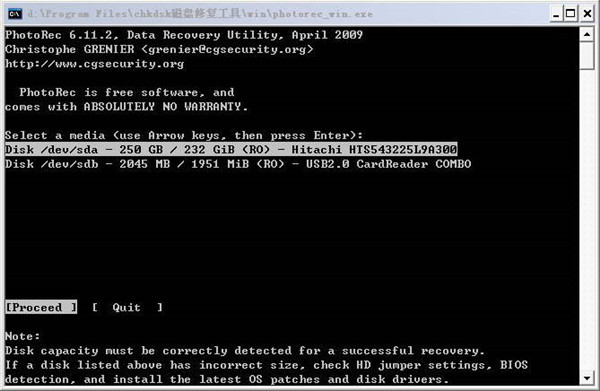
软件功能
1、中文版界面,让用户可以十分清楚的了解操作指令。
2、可以使用DOS指令进行操作,减少用户操作量。
3、支持通过CMD命令来进行操作,深度优化硬盘。
4、CHKDSK磁盘修复工具,性能稳定,使用容易。
5、体积小巧,随时装进U盘,去为给电脑电脑做优化。
软件特色
1、CHKDSK磁盘修复工具支持自动扫描及修复损坏的系统文件
2、支持Win2000、WinXP、Win2003、Win7等系统磁盘损坏修复。
3、可列出并纠正磁盘上的错误,并显示当前驱动器中的磁盘状态。
4、可以验证文件系统的逻辑完整性,修复系统数据的逻辑不一致。
使用方法
CHKDSK怎么用?
【可以通过以下方法打开】
1、请先找到“开始”菜单栏,点击“运行”选项进入,然后输入“cmd”命令并回车,即可打开命令提示符窗口了;
2、打开窗口后输入以下的命令:
【检查并修复D分区】
输入命令:chkdsk D: /f 回车,就会自动启动chkdsk磁盘检查工具并开始扫描D分区,其他分区检查命令相同。
3、详细的参数说明如下:
CHKDSK [volume[[path]filename]]] [/F] [/V] [/R] [/X] [/I] [/C] [/L[:size]] volume
指定驱动器(后面跟一个冒号)、装入点或卷名。
filename 仅用于 FAT/FAT32: 指定要检查是否有碎片的文件。
/F 修复磁盘上的错误。
/V 在 FAT/FAT32 上: 显示磁盘上每个文件的完整路径和名称。在 NTFS 上: 如果有清除消息,将其显示。
/R 查找不正确的扇区并恢复可读信息(隐含 /F)。
/L:size 仅用于 NTFS: 将日志文件大小改成指定的 KB 数。如果没有指定大小,则显示当前的大小。
/X 如果必要,强制卷先卸下。卷的所有打开的句柄就会无效(隐含 /F)。
/I 仅用于 NTFS: 对索引项进行强度较小的检查。
/C 仅用于 NTFS: 跳过文件夹结构的循环检查。
/I 和 /C 命令行开关跳过卷的某些检查,减少运行 Chkdsk 所需的时间。
【报告磁盘错误】
chkdsk 命令会帮你检查磁盘空间和文件分配表 (FAT)以及 NTFS 文件系统的使用情况。Chkdsk会在产生的状态报告中提供特定于每个文件系统的信息。状态报告中会为你显示文件系统中找到的错误信息。在活动分区上运行 chkdsk 时,如果未含 /f 命令行选项,则它可能会因为无法锁定该驱动器而报告虚假信息。应该不定期使用 chkdsk 检查每个磁盘上的错误。
【修复磁盘错误】
只有指定 /f 命令行选项,chkdsk 命令才修复磁盘错误。Chkdsk 必须可以锁定驱动器以纠正错误。由于修复通常会更改磁盘的文件分配表,有时还会丢失数据,所以 chkdsk 会首先发送如下所示的确认消息:
10 lost allocation units found in 3 chains.
Convert lost chains to files?
如果按 Y,Windows 会在根目录中将所有丢失链保存在一个名为 Filennnn.chk 的文件中。chkdsk 结束后,可以查看这些文件是否包含了所需的数据。如果按 N,Windows 会修复磁盘,但对于丢失的分配单元,它不保存其内容。
如果不使用 /f 命令行选项,则在有文件需要修复时,chkdsk 会发送消息,但它不修复任何错误。
如果在大磁盘(例如,70 GB)或有大量文件(数百万)的磁盘上使用 chkdsk /f,这可能要花很长时间(比如说,数天)才能完成。因为 chkdsk 直到工作完成它才会交出控制权,所以计算机在这段时间内将不可用。
存在打开文件的情况下使用 chkdsk
如果该驱动器上有打开的文件,则指定 /f 命令行选项后,chkdsk 会发送错误消息。如果未指定 /f 命令行选项并且存在打开的文件,则 chkdsk 会报告磁盘上丢失的分配单元。如果打开的文件没有记录在文件分配表时,可能会发生这种情况。如果 chkdsk 报告大量分配单元丢失,可以考虑修复该磁盘。
【查找物理磁盘错误】
使用 /r 命令行选项可查找文件系统中的物理磁盘错误。有关使用 recover 修复物理性损坏文件的信息,请参阅“”。
【报告磁盘坏扇区】
在磁盘准备运行时,chkdsk 报告的坏扇区标记为损坏。它们不会造成危险。
使用技巧
怎么使用chkdsk命令修复磁盘?
首先点击开始菜单,在弹出的菜单列表窗口中找到运行的选项,然后选中它,当然为了快捷,也可以使用键盘组合命令win+r来快速启动它。如图所示:
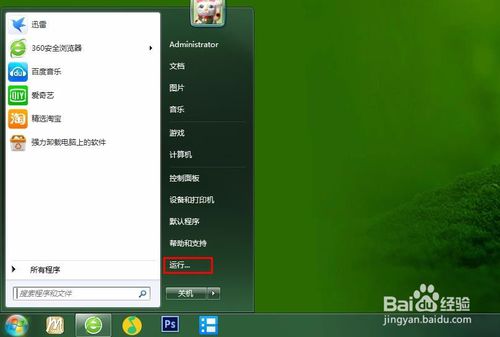
在弹出的运行设置窗口,我们在里边输入cmd的指令,这就是为了调出命令窗口,便于我们输入dos命令,输入完之后,我们点击确定。如图所示:

在弹出的命令输入窗口我们输入 chkdsk i: /f ,这里的i为磁盘的盘符,也就是你所要修复的盘符号,比如你想修复 c 盘,就将 i 替换成 c,后边的/f就是修复命令,如图所示:
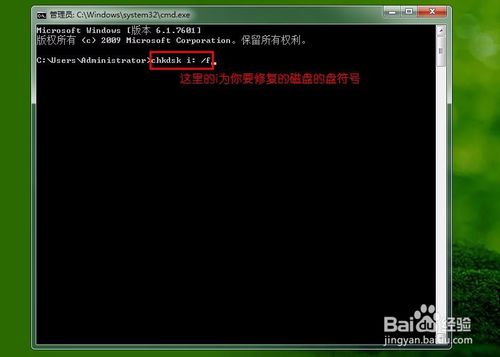
输好命令之后,我们按回车键enter,命令就自动执行了,当然这个时候我们就能看到磁盘的一些情况了,这里会告诉你磁盘有没问题,或是已经修复,还有显示的就是一些磁盘空间参数,文件有多大,坏扇区有多少之类的参数,如图:
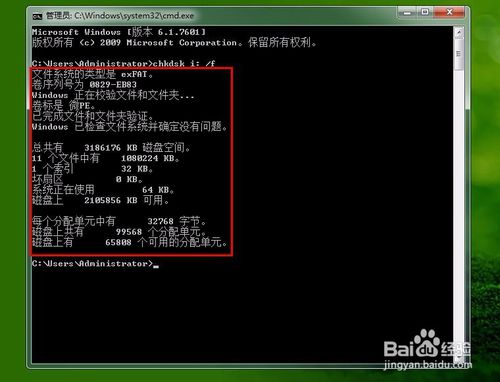
当然chkdsk命令不只是有修复磁盘的功能,当然很多时候我们也记不住它有些什么功能,没有关系,我们可以输入指令让它显示它有哪些我们不知道的功能,同样在命令窗口输入 help chkdsk,如图所示:
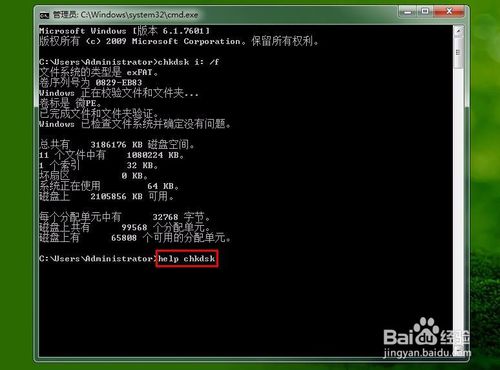
在命令输入好之后同样按回车键enter,下面就会显示chkdsk的一些指令参数,每个指令后边都有介绍说明,我们使用的时候就把上边的 /f换成对应的指令就可以了,如图:
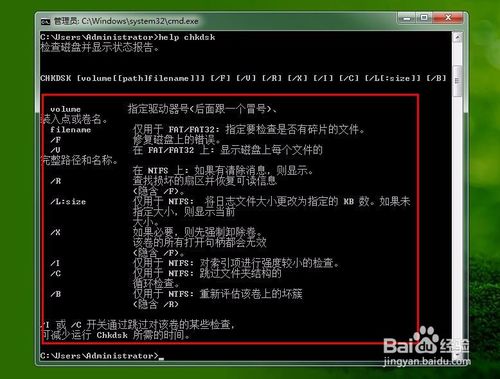
常见问题
CHKDSK怎么修复c盘?
然后在里面输入 c:(你要修复哪个盘就要打哪个盘,比如要修复D盘,就要打 D: 然后回车,就切换到D:的根目录里了), 回车,就切换到c盘了。在命令提示符下先打入chkdsk(目的是先检查错误),回车,就开始检查了,等它检查完了后,再打chkdsk /f(/f的意思是修复磁盘错误)。同样的回车就开始修复了。
CHKDSK怎么修复u盘?
开始--运行--输入cmd--输入chkdsk 盘符: /f ,例如:“chkdsk c: /f”。等命令运行完即可。注意:冒号后面有一空格
注:CHKDSK参数说明:
CHKDSK [volume[path]filename]] [/F] [/V] [/X] [/C] [/L[:size]
volume 指定驱动器(后面跟一个冒号)、装入点或卷名。
filename 仅用于 FAT/FAT32: 指定要检查是否有碎片的文件 www.upan.cc
/F 修复磁盘上的错误。
/V 在 FAT/FAT32 上: 显示磁盘上每个文件的完整路径和名称。在 NTFS 上: 如果有清除消息,将其显示。
/R 查找不正确的扇区并恢复可读信息(隐含 /F)。
/L:size 仅用于 NTFS:? 将日志文件大小改成指定的 KB 数。如果没有指定大小,则显示当前的大小。
/X 如果必要,强制卷先卸下。卷的所有打开的句柄就会无效(隐含 /F)
/I 仅用于 NTFS: 对索引项进行强度较小的检查
/C 仅用于 NTFS: 跳过文件夹结构的循环检查。
/I 和 /C 命令行开关跳过卷的某些检查,减少运行 Chkdsk 所需的时间。
之后我们重新进入U盘,便可以顺利删除自己想删除的文件了,像U盘文件或目录损坏的问题是由于各种原因导致的磁盘文件目录(FAT,MFT)出错造成。比如没有正常插拔U盘,选用了劣质产品,使用了磁盘分区工具没有调整好,或者是病毒以及本身的硬件原因。而使用CHKDSK命令可以完美的恢复破损的文件,且效果非常理想,基本上都能成功,一般情况下,CHKDSK可以成功修复出错的分区。但仍有可能没有反应。此时建议不要拔出设备,重启电脑,再观察是否仍然错误。
CHKDSK磁盘修复工具使用过程中可以退出吗?
注意:如果你已经使用CHKDSK磁盘修复工具正在修复问题,千万不要退出,如果退出是会造成系统异常。如果你是在使用CHKDSK磁盘修复工具修复时出现电脑死机状态,可以强制关机后重启。如果是系统本身出现的异常故障问题,只能选择重装或是还原。
移动硬盘用CHKDSK磁盘修复工具修复会丢失文件吗?
1、像类似简单错误,如:交叉链接.文件和目录错误等,CHKDSK磁盘修复工具在修复时是不会造成文件丢失。
2、如果是你的移动硬盘出现了,存在坏扇区、丢失的簇等严重硬盘错误时,使用CHKDSK磁盘修复工具修复是会造成文件丢失事故。
安装方法
1、首先我们需要找到“下载地址”处,任意选择下载地址进行下载。将CHKDSK磁盘修复工具软件包下载直本地后,双击解压找到.exe格式文件并运行。如下:我们只需要直接单击【下一步】按钮开始安装即可。
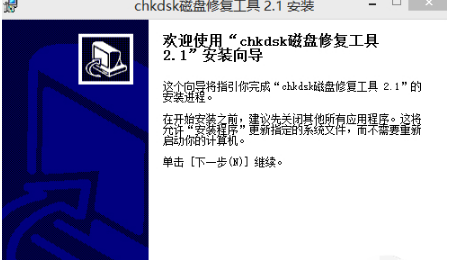
2、开始安装后会进入到CHKDSK磁盘修复工具的目录文件夹存储界面:在这里我们需要选择是默认安装还是自定义安装,自定义安装需要你单击【浏览】按钮开始设置,默认安装直接单击【下一步】即可开始安装了。
在最下方处会有两行提示,1.告诉我们当前软件在安装时会占用多大内存空间。2.告诉我们当前所选位置剩余空间。结合这两点我们可以判断出当前所选位置是否否适合安装CHKDSK磁盘修复工具。
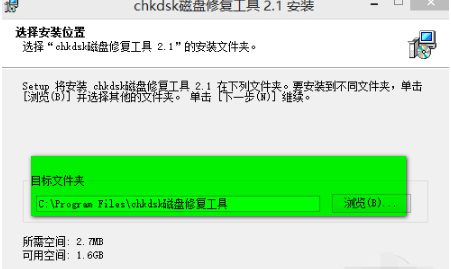
3、安装路径设置选择完会进入到选择开始菜单栏界面,在这里我们需要开始设置CHKDSK磁盘修复工具在开始菜单栏是新建文件还是使用默认文件,如果你新建,根据提示输入新名字并单击【安装】即可。
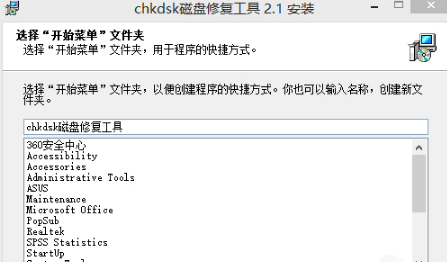
4、以上都设置完毕会进入安装进度条界面,在安装进度条界面我们需要耐心等待一会儿,然后会弹出如下界面。在这个界面我们可以选择单击【完成】按钮关闭该界面,当然如果你想要关闭该界面后直接运行CHKDSK磁盘修复工具,请勾选图中“运行”选项。
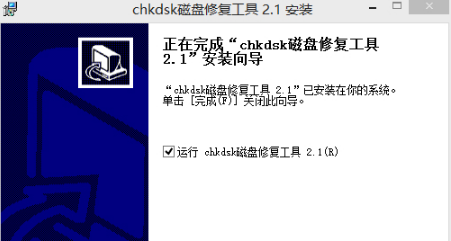
- 精选留言 来自湖南怀化移动用户 发表于: 2023-1-7
- 真的管用?
- 精选留言 来自安徽安庆电信用户 发表于: 2023-10-13
- 优化做的真不错
- 精选留言 来自江西上饶电信用户 发表于: 2023-7-13
- 对于新手十分不友好,但是又总是让人欲罢不能!
- 精选留言 来自山东泰安电信用户 发表于: 2023-10-14
- 满分支持,很好用
- 精选留言 来自辽宁阜新联通用户 发表于: 2023-4-12
- 多说无益,给你们一脸的赞。












































 浙公网安备 33038202002266号
浙公网安备 33038202002266号